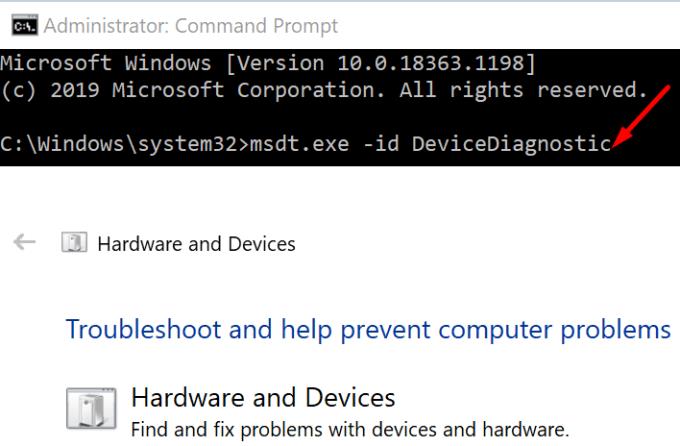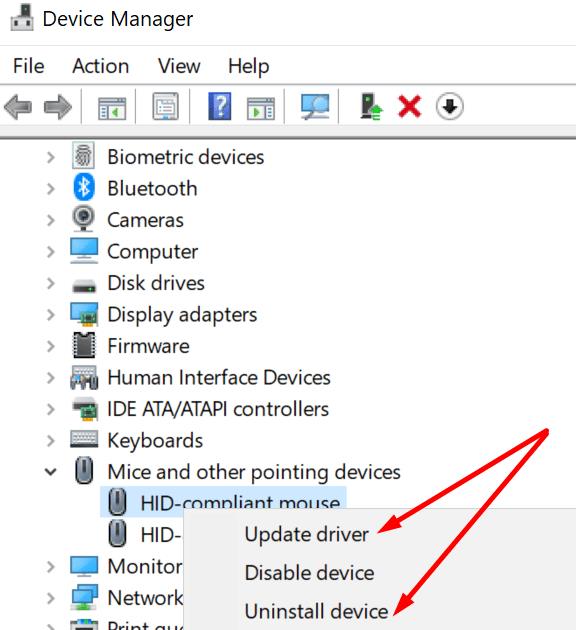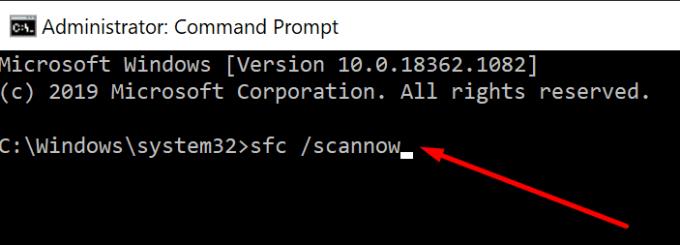Če želite prilagoditi gumbe miške ali spremeniti nastavitve občutljivosti, lahko uporabite nadzorno ploščo. Za bolj gladko izkušnjo prilagodite nastavitve po svojih željah.
Toda včasih vam Windows 10 ne dovoli spremeniti nastavitev miške. Nič se ne zgodi, ko kliknete miško na nadzorni plošči. Ali morda OS ne uspe uporabiti novih nastavitev.
Nastavitve miške se v sistemu Windows 10 ne bodo spremenile
Zaženite orodje za odpravljanje težav s strojno opremo in napravami
Windows 10 ima precej priročno vgrajeno orodje za odpravljanje težav, ki ga lahko uporabite za hitro odpravljanje težav, povezanih s strojno opremo. S tem orodjem za odpravljanje težav lahko odpravite tudi težave, povezane z miško.
⇒ Opomba : Če uporabljate najnovejšo različico sistema Windows 10, orodje za odpravljanje težav s strojno opremo in napravami ni vidno v nastavitvah . Z ukaznim pozivom ga morate vrniti.
Zaženite ukazni poziv (skrbnik).
Zaženite ukaz msdt.exe -id DeviceDiagnostic .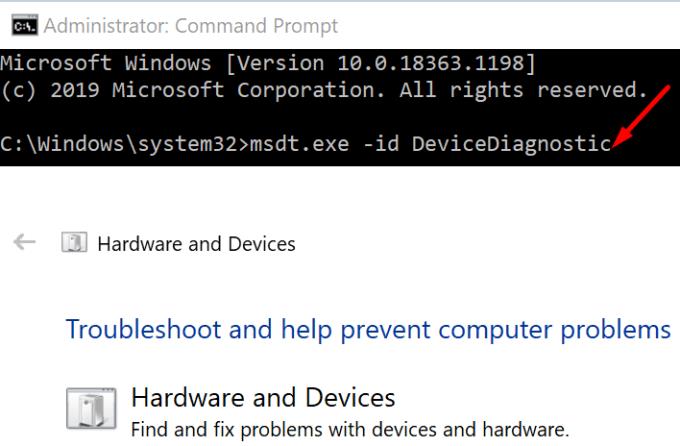
Izberite orodje za odpravljanje težav s strojno opremo in napravami .
Pritisnite gumb Naprej, da ga zaženete.
Znova zaženite računalnik in preverite, ali lahko zdaj spremenite nastavitve miške.
Posodobite ali znova namestite gonilnike miške
Poškodovani, zastareli ali manjkajoči gonilniki za miško lahko prav tako preprečijo spreminjanje nastavitev miške. Če želite odpraviti to težavo, posodobite gonilnike za miško. Druga možnost je, da znova namestite gonilnike, če so poškodovani.
Odprite upravitelja naprav.
Pojdite na Miške in druge kazalne naprave . Če uporabljate miško Bluetooth, pojdite na Bluetooth . Razširite seznam naprav.
Z desno miškino tipko kliknite miško.
Izberite Posodobi gonilnike .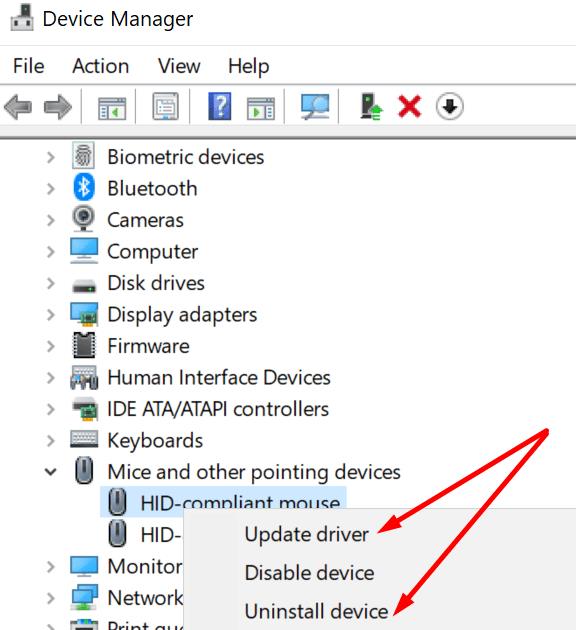
Če to ni delovalo, z desno miškino tipko kliknite miško in izberite Odstrani napravo .
Nato znova zaženite računalnik. Vaš računalnik bo samodejno namestil najnovejše gonilnike za miško . Preverite, ali lahko zdaj spremenite nastavitve miške.
Zaženite SFC
Če vaše sistemske datoteke ne delujejo pravilno, vaš računalnik morda ne bo uporabil najnovejših nastavitev miške. Popravite vse težave s sistemskimi datotekami in preverite, ali je težava izginila.
Zaženite ukazni poziv (skrbnik).
Vnesite in zaženite naslednji ukaz: sfc /scannow .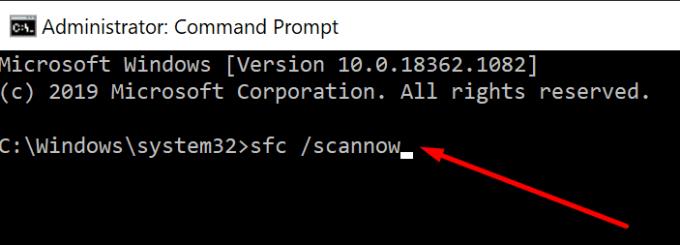
Znova zaženite računalnik. Preizkusite svojo miško.
Uporabite drugačno miško
Mogoče je vaša miška pokvarjena. To lahko pojasni, zakaj ne morete spremeniti njegovih nastavitev. Odklopite problematično miško in priključite drugo napravo. Preverite, ali lahko zdaj spremenite nastavitve miške.
Če lahko, to pomeni, da je vaša miška pokvarjena. Razmislite o nakupu novega. Tukaj je nekaj koristnih predlogov: